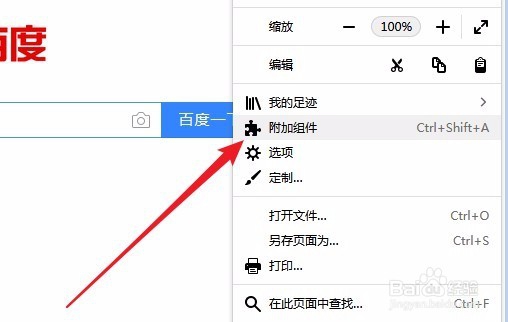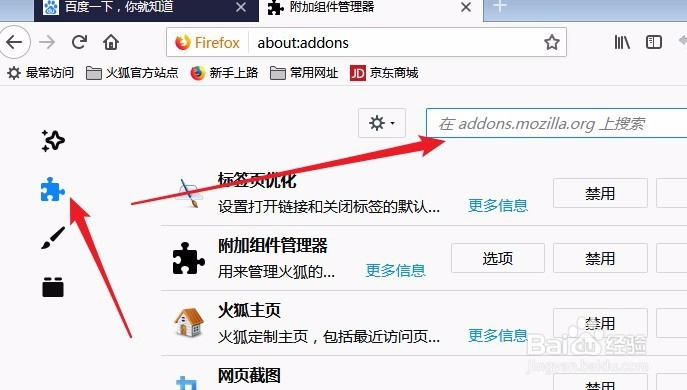怎么样把Firefox浏览器切换为IE11兼容模式
1、在电脑上打开Firefox浏览器,然后点击右上角的“打开菜单”按钮。
2、接下来在打开的下拉菜单中,我们点击“附加组件”菜单项。
3、这时会打开附加组件窗口,在这里点击左侧边栏的扩展菜单项,然后点击右侧上方的搜索框。
4、在搜索框中输入关键词User Agent Switcher进行搜索,点击搜索结果 中的快捷链接。
5、在打开的User Agent Switcher主界面,我们点击“添加到Firefo垓矗梅吒x”按钮,这时该扩展就会自动的下载并安装。
6、安装完成后,就可以看到在Firefox浏览器插件栏上的兼容模式插件了。
7、点击后在弹出的下拉菜单中,选择IE11菜单项,这样我们的Firefox浏览器就以兼容模式运行了。
声明:本网站引用、摘录或转载内容仅供网站访问者交流或参考,不代表本站立场,如存在版权或非法内容,请联系站长删除,联系邮箱:site.kefu@qq.com。
阅读量:65
阅读量:40
阅读量:80
阅读量:57
阅读量:62